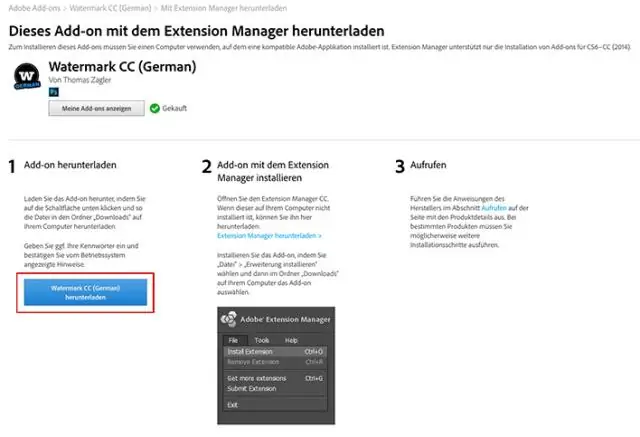
- Автор Lynn Donovan [email protected].
- Public 2023-12-15 23:49.
- Соңғы өзгертілген 2025-01-22 17:30.
EXTENSION MANAGER CS6 ҚАЛАЙ ПАЙДАЛАНУ КЕРЕК
- жүктеп алыңыз Кеңейтім менеджері CS6. жүктеп алыңыз Кеңейтім менеджері CC орнатушысын орнатыңыз және оны машинаңызға сақтаңыз. Орнатуды бастау үшін екі рет басыңыз орнату процесс.
- Қайту Adobe .com арқылы жүктеп алыңыз Кеңейтімдер . Нұсқауларды орындаңыз орнату және іске қосыңыз Adobe Алмасу тақтасы.
Сәйкесінше, Adobe Extension Manager cc не үшін пайдаланылады?
The Adobe кеңейтім менеджері орнату, жою және тегін және ақылы іздеу үшін үйлесімді бағдарламалармен үздіксіз жұмыс істейтін бағдарламалық құрал кеңейтімдер ішінде Adobe Биржа нарығы. іске қоса аласыз кеңейтім менеджері үйлесімді ішінен Adobe өнімдер немесе дербес бағдарлама ретінде.
Сонымен қатар, Adobe Extension Manager жоюға болады ма? Басқару тақтасына өтіп, « Жою бағдарлама», « Adobe кеңейтім менеджері CC" түймесін басып," түймесін басыңыз. Жою ."
Сондай-ақ сұрақ: Photoshop CC кеңейтімдерін қалай орнатуға болады?
ZXP және Adobe ExtensionManager көмегімен кеңейтімді орнатыңыз
- Кеңейтім файлдарын сатып алудағы сілтемеден жүктеп алыңыз және оларды ашыңыз.
- Adobe Extension Manager CC жүктеп алыңыз және орнатыңыз.
- Adobe Extension Manager CC бағдарламасын іске қосыңыз.
- Орнату түймесін басыңыз.
- Жүктелген ZXP файлына өтіңіз.
- Нұсқауларды орындаңыз.
Photoshop CC 2019 кеңейтімдерін қалай қосуға болады?
Photoshop плагиндерін қалай орнатуға болады
- Photoshop ашыңыз.
- Ашылмалы мәзірден Өңдеу тармағын таңдап, Теңшелімдер > Плагиндер тармағын таңдаңыз.
- Жаңа файлдарды қабылдау үшін «Қосымша плагиндер қалтасы» құсбелгісін қойыңыз.
- Жұмыс үстеліне плагинді немесе сүзгіні жүктеп алыңыз.
- Бағдарлама файлдары қалтасын ашып, Photoshop қалтасын таңдаңыз.
Ұсынылған:
Windows 10 ноутбугіме Skype бағдарламасын қалай орнатуға болады?

Skype Preview жұмыс үстелі қолданбасын орнату Орнатушыны жүктеп алыңыз. Жүктеп алғаннан кейін орнату файлын тінтуірдің оң жақ түймешігімен нұқып, "қасиеттерді" таңдаңыз. Терезенің жоғарғы жағында «Үйлесімділік» қойындысын таңдаңыз. «Осы бағдарламаны келесі үшін үйлесімділік режимінде іске қосу:» опциясын таңдаңыз. Ашылмалы мәзірден Windows 8 таңдаңыз. OK түймесін басыңыз
Gradle бағдарламасын қалай жүктеп алып, орнатуға болады?

Microsoft Windows пайдаланушылары File Explorer көмегімен жаңа C:Gradle каталогын жасаңыз. Екінші File Explorer терезесін ашыңыз және Gradle таратылымы жүктелген каталогқа өтіңіз. Мазмұнды ашу үшін ZIP мұрағатын екі рет басыңыз. gradle-6.2.2 мазмұн қалтасын жаңадан жасалған C:Gradle қалтасына сүйреңіз
Excel 2016 бағдарламасында Power View бағдарламасын қалай орнатуға болады?

Excel 2016 бағдарламасында Power View мүмкіндігін қосу Excel 2016 бағдарламасында Файл -> Параметрлер -> Қондырмалар түймешігін басыңыз. Ашылмалы тізімнен COM қондырмаларын таңдап, Өту… COM қондырмалары диалогтық терезесінде Excel үшін Power View параметрі таңдалмаған болса, құсбелгіні қойып, OK түймесін басыңыз. Қондырманы қосу таспадан Power View есебін жасау мүмкіндігін қамтамасыз етпейтінін ескеріңіз
Docker бағдарламасын Ubuntu 16.04 LTS жүйесіне қалай орнатуға болады?

Ubuntu 16.04 LTS жүйесінде докерді орнату Бума менеджеріне репозиторий кілтін қосыңыз. Бағдарламалық құрал репозиторийлері үшін орнату менеджері. Docker-ce пакетінің қолжетімділігін тексеріңіз. docker-ce бумасын орнатыңыз. Docker жұмыс істеп тұрғанын тексеріңіз. Пайдаланушыны докер тобына қосыңыз. Docker құрастыру орнатылғанын тексеріңіз
AdventureWorks 2012 бағдарламасын қалай орнатуға болады?
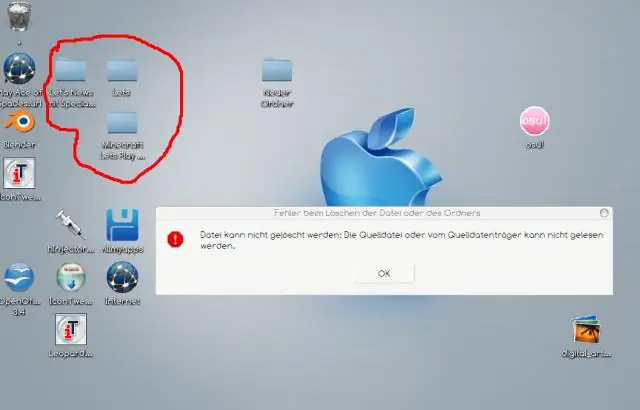
Файлды SQl 2012 астында бағдарлама файлдарында сақтағаныңызға көз жеткізіңіз. Басқару студиясын ашып, дерекқорды тінтуірдің оң жақ түймешігімен басыңыз. Тіркеу түймесін басып, файлды бағдарлама файлдарынан алыңыз және оны жүктеңіз. Файл автоматты түрде қайталануы мүмкін, жалғастырыңыз және әдетте төменгі жағында сәтсіз файлды алып тастаңыз
